เชื่อว่าหลายคนที่ใช้ iPhone น่าจะได้อัปเกรดเป็น iOS 15 Beta กันไปแล้ว ซึ่งก็มีฟีเจอร์ต่างๆ มาให้เยอะเลยทีเดียวครับ แต่ใครที่อยากกลับมาใช้ iOS 14 เหมือนเดิม เราก็มีวิธีมาบอกกันครับ วิธีดังกล่าวจะเป็นแบบ Restore ที่ข้อมูลหายทั้งหมด
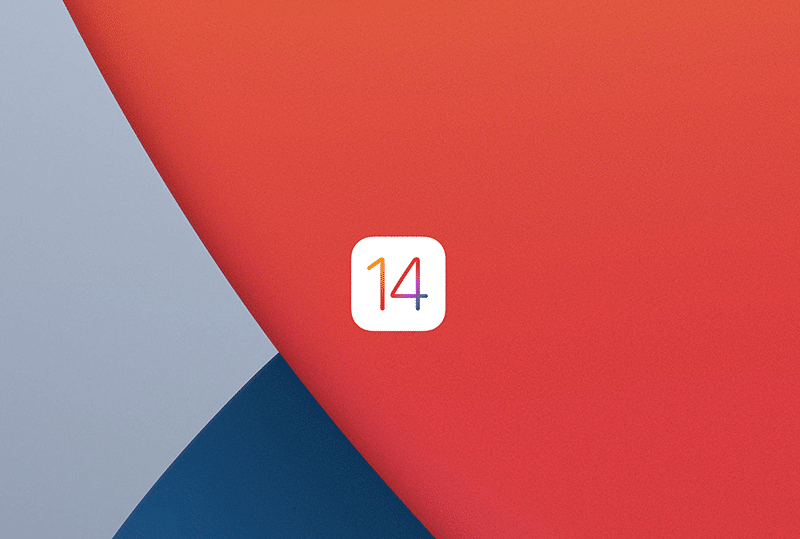
ก่อนจะไปถึงวิธีการดาวน์เกรดลงมาเป็น iOS 14 เราก็เตือนไว้ก่อนว่าข้อมูลต่างๆ จะหายไปทั้งหมด โดยใครที่ไม่ได้แบ็คอัพไว้ตั้งแต่ iOS 14 ถ้าแบ็คอัพใน iOS 15 อาจมีข้อมูลบางส่วนหายได้ครับ และใครที่ใช้ Apple Watch และอัปเกรดเป็น WatchOS 8 Beta ไปแล้วก็จะไม่สามารถใช้งานร่วมกับ iPhone ที่ใช้ iOS 14 ครับ
วิธีการดาวน์เกรด
- เปิด Finder บน Mac หรือ iTunes บน Windwos
- เชื่อมต่อ iPhone ด้วยสาย USB
- ให้ iPhone เข้าสู่ Recovery Mode
- ถ้าเป็น iPhone 8 ขึ้นไป ให้กดปุ่มเพิ่มเสียงแล้วปล่อยทันที > กดปุ่มลดเสียงแล้วปล่อยทันที และกดปุ่ม Power แล้วค้างเอาไว้จนขึ้น Recovery Mode
- ถ้าเป็น iPhone 7, iPhone 7 Plus และ iPod touch รุ่นที่ 7 ให้กดปุ่ม Power และปุ่มลดเสียงค้างไว้พร้อมกันจนขึ้น Recovery Mode
- iPhone 6s หรือรุ่นก่อนหน้า ให้กดปุ่ม Home และปุ่ม Power ค้างไว้พร้อมกันจนขึ้น Recovery Mode
- ดาวน์โหลดไฟล์ iOS เวอร์ชันเต็มรุ่นล่าสุดผ่านทาง https://ipsw.me/
- ให้กดปุ่ม Restore iPhone ด้วยวิธีด้านล่าง
- ถ้าเป็น Windows ให้กด Shift ค้างไว้และคลิปที่ Restore iPhone
- ถ้าเป็น Mac ให้กด Option ค้างไว้และคลิปที่ Restore iPhone
- เลือกไฟล์ ipsw ที่ดาวน์โหลดมา และกด Open
- กด Restore
หลังกจากนี้รอระบบดำเนินการจนเสร็จสิ้น จากนั้นก็ให้เรากู้คืนข้อมูลตามที่เคยแบ็คอัพเอาไว้ก็เรียบร้อยแล้วครับ